1.1 Цель
Получить навыки построения изображения детали в приложении «КОМПАС-График».
1.2 Содержание
- ознакомиться с интерфейсом приложения «КОМПАС-График» и основными командами по выполнению чертежа;
- получить навыки: настройки системы; создания и сохранения чертежа; управления чертежом; работы с Менеджером документа; выполнения настроек чертежа;
- выполнить один вид детали «Крышка» по описанию в лабораторном практикуме;
- ознакомиться с вариантом задания, предложенного преподавателем;
- определиться с форматом и масштабом чертежа;
- выполнить изображение детали с простановкой необходимых размеров, заполнить основную надпись.
1.3 Последовательность и пример выполнения
Рассмотрим построение изображения, представленного на Рисунке 1.1.
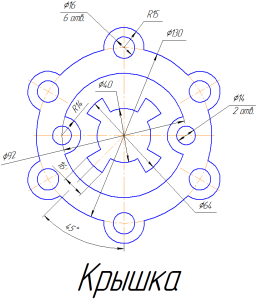
Рисунок 1.1 — Задание для выполнения чертежа крышки
Построение двухмерного изображения крышки
1. Проанализируйте деталь: изображение симметричное, состоит из трех контуров; в каждом контуре есть повторяющиеся элементы, которые можно построит либо зеркальным отображением, либо круговым массивом. Выберите команду Файл⇒Создать⇒Чертеж
2. Войдите в режим редактирования основной надписи (по ПКМ на основной надписи, выбрав команду из контекстного меню Заполнить основную надпись), заполните графы Обозначение – КГ.0001ХХ.001 и Наименование – Крышка. Сохраните файл.
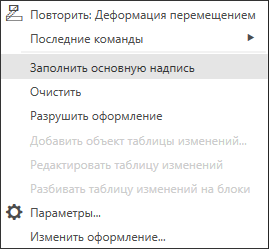
3. Для удобства, вставьте рисунок на рабочую область, для чего, вызовите команду из списка наборов Черчение⇒Вставка и макроэлементы⇒Рисунок ![]() , выберите файл рисунка задания и укажите его местоположение на рабочей области.
, выберите файл рисунка задания и укажите его местоположение на рабочей области.
Для построения внешнего контура, постройте окружность диаметром 130 мм. Для чего, вызовите команду либо из списка наборов Черчение⇒Геометрия⇒Окружность ![]() , либо в меню Черчение⇒Окружности⇒Окружность.
, либо в меню Черчение⇒Окружности⇒Окружность.
Постройте еще две окружности диаметрами 30 мм и 16 мм.
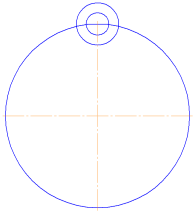
4. Для обрезки лишних линий вызовите команду либо из списка наборов Черчение⇒Правка⇒Усечь кривую ![]() , либо в меню Черчение⇒Усечь⇒Усечь кривую и укажите обрезаемые части кривых.
, либо в меню Черчение⇒Усечь⇒Усечь кривую и укажите обрезаемые части кривых.
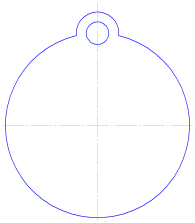
5. Для копирования одинаковых элементов выделите дугу и маленькую окружность, вызовите команду из списка наборов Черчение⇒Правка⇒Копия по окружности ![]() . На Панели свойств задайте количество элементов массива – 6, нажмите кнопку в области Размещение копий⇒Вдоль всей окружности для равномерного распределения элементов массива по окружности, укажите центр массива – центр большой окружности и нажмите кнопку Создать объект
. На Панели свойств задайте количество элементов массива – 6, нажмите кнопку в области Размещение копий⇒Вдоль всей окружности для равномерного распределения элементов массива по окружности, укажите центр массива – центр большой окружности и нажмите кнопку Создать объект ![]() .
.
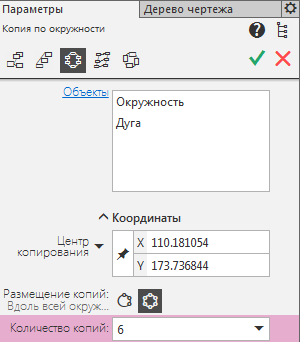
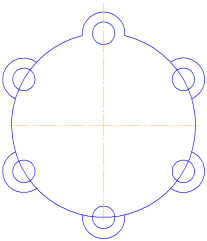
6. Используя команду Усечь кривую ![]() обрежьте лишние фрагменты кривых.
обрежьте лишние фрагменты кривых.
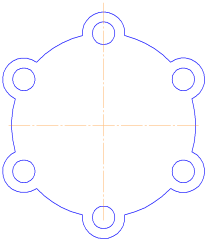
7. Перейдем к построению следующего контура. Создайте окружность диаметром 92 мм и еще две концентрические с диаметрами 14 мм и 28 мм.
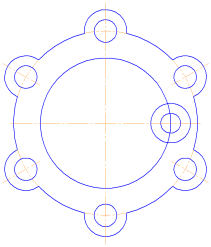
8. Используя команду Усечь кривую ![]() обрежьте лишние фрагменты кривых.
обрежьте лишние фрагменты кривых.
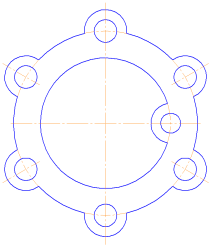
9. Выделите дугу и маленькую окружность. Выберите команду Правка⇒Зеркально отразить ![]() . С помощью двух точек (обязательно с привязкой, например, Центр
. С помощью двух точек (обязательно с привязкой, например, Центр ![]() ), расположенных на вертикальной оси больших окружностей, укажите ось симметрии. Используя команду Усечь кривую
), расположенных на вертикальной оси больших окружностей, укажите ось симметрии. Используя команду Усечь кривую ![]() обрежьте лишние фрагменты кривых.
обрежьте лишние фрагменты кривых.
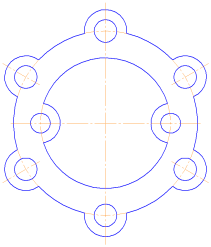
10. Для построения внутреннего контура, постройте две окружности диаметрами 64 мм и 40 мм.
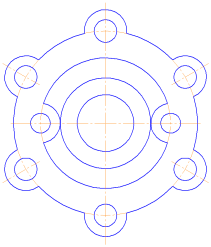
11. Для построения лепестков, постройте три вспомогательные прямые под углом 45° и на расстоянии от средней линии по 8 мм, используя команды Геометрия⇒Вспомогательная прямая ![]() и Параллельная прямая
и Параллельная прямая ![]() .
.
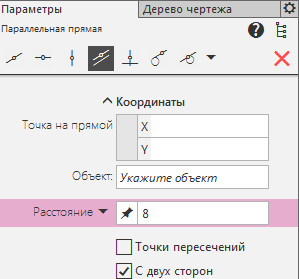
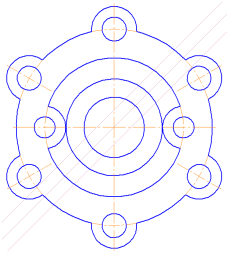
12. Через точки пересечения вспомогательных прямых с окружностью диаметром 64 мм, постройте два отрезка, пересекающихся в центре больших окружностей, используя команду Отрезок ![]() .
.
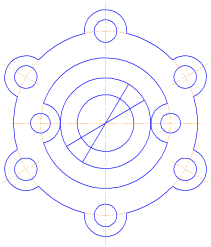
13. Используя команду Усечь кривую обрежьте лишние фрагменты отрезков.
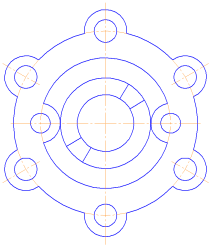
14. Выделите четыре полученных отрезка. Выберите команду Правка⇒Зеркально отразить ![]() . С помощью двух точек (обязательно с привязкой, например, Центр
. С помощью двух точек (обязательно с привязкой, например, Центр ![]() ), расположенных на вертикальной оси больших окружностей, укажите ось симметрии. Используя команду Усечь кривую
), расположенных на вертикальной оси больших окружностей, укажите ось симметрии. Используя команду Усечь кривую ![]() обрежьте лишние фрагменты окружностей.
обрежьте лишние фрагменты окружностей.
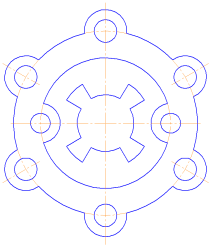
15. Постройте осевые линии, используя команду из списка наборов Черчение⇒Обозначения⇒Обозначение центра ![]() . Для построения радиальных осевых линий используйте опцию в области Тип⇒Одна ось
. Для построения радиальных осевых линий используйте опцию в области Тип⇒Одна ось ![]() . Для построения диаметральных осевых линий, используйте команду Геометрия⇒Дуга
. Для построения диаметральных осевых линий, используйте команду Геометрия⇒Дуга ![]() , со стилем линии Осевая.
, со стилем линии Осевая.
Используя команды списка наборов Черчение⇒Размеры⇒Линейный размер ![]() , Диаметральный размер
, Диаметральный размер ![]() , Радиальный размер
, Радиальный размер ![]() , Угловой размер
, Угловой размер ![]() , нанесите необходимые размеры согласно ГОСТ 2.307-68. Законченный чертеж представлен на Рисунке 1.2.
, нанесите необходимые размеры согласно ГОСТ 2.307-68. Законченный чертеж представлен на Рисунке 1.2.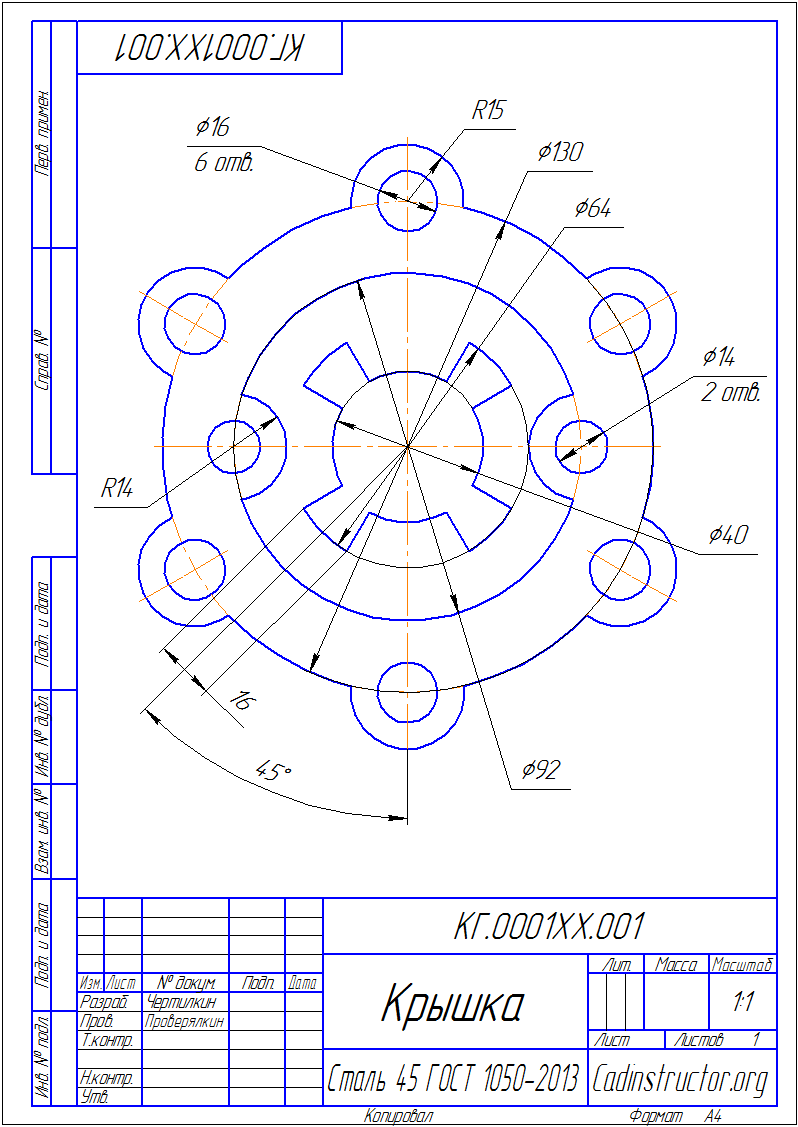
Рисунок 1.2 – Пример выполнения задания – чертеж Крышки




